ในช่วงไม่กี่ปีที่ผ่านมาผู้ผลิตโน้ตบุ๊ค / แล็ปท็อปได้ลดฮาร์ดไดรฟ์แบบคลาสสิกของพวกเขาด้วย 5400 รอบต่อนาทีหรือ 7200 รอบต่อนาทีและได้เปลี่ยนไปใช้ไดรฟ์ เทคโนโลยี SSD (Solid-State Drive) เพื่อจัดเก็บข้อมูล ดีขึ้น แต่ราคาแพงกว่า
ความแตกต่างระหว่าง HDD และ SSD (คำอธิบายโดยย่อและการนำเสนอ)
ในฐานะที่เป็นวงเล็บเล็ก ๆ เรากล่าวว่าการใช้คำว่า "ยาก"หรือ"ฮาร์ดไดรฟ์” ผิดอย่างสิ้นเชิงเมื่อเราอ้างถึงหน่วยเก็บข้อมูล SSD ความแตกต่างระหว่างไฟล์ HDD (ฮาร์ดดิสก์ไดรฟ์) และ SSD (Solid State-Drive) มีขนาดใหญ่ จากหลักการจัดเก็บข้อมูลเพื่อการใช้พลังงานและโดยเฉพาะอย่างยิ่ง เขียนและอ่านความเร็ว. ในบางสถานการณ์อาจเป็นได้หลายร้อยครั้งกว่าความเร็วของฮาร์ดดิสก์
ขณะที่อยู่ในฮาร์ดดิสก์ข้อมูลจะถูกเก็บไว้ในระบบไฟฟ้า แผ่นหมุนข้อมูล SSD จะถูกเก็บไว้ใน ชิปหน่วยความจำหลายตัว กับเซมิคอนดักเตอร์ แม้ว่าจะไม่ใช่มาตรฐานที่ไดรฟ์ SSD ใช้อินเทอร์เฟซการเชื่อมต่อเดียวกันกับฮาร์ดดิสก์ แต่ส่วนใหญ่สนับสนุนการเชื่อมต่อ SATA ดังนั้นบนพีซีหรือแล็ปท็อปเราสามารถเปลี่ยนฮาร์ดไดรฟ์เก่าพร้อมกับที่จัดเก็บข้อมูล SSD ได้
อย่างไรก็ตามมีข้อเสียเดียว ราคาของ SSD จะสูงกว่า HDD มากและเป็นสัดส่วนโดยตรงกับจำนวนข้อมูลที่สามารถจัดเก็บได้
เพราะเหตุนี้ ของต้นทุนการผลิตที่เพิ่มขึ้น ของชิปหน่วยความจำผู้ผลิตต้อง จำกัด กำลังการจัดเก็บเพื่อให้ได้ a ราคาไม่แพง สำหรับผู้ใช้ปลายทางหรือ บริษัท ที่จะใช้ไดรฟ์เหล่านี้ในอุปกรณ์การผลิตของตน
กรณีนี้ก็เช่นกัน Appleซึ่งในช่วงไม่กี่ปีที่ผ่านมาได้เปิดตัว MacBook หลายรุ่นสู่ตลาดและ MacBook Pro มีพื้นที่จัดเก็บเล็กน้อย แม้กระทั่งสำหรับรุ่น MacBook Pro เกิน 2.200 ยูโร Apple เลือกที่จะติดตั้ง SSD ขนาด 256 GB หรือ 500 GB
เราสามารถถามได้เมื่อซื้อ MacBook ว่าจะมี 1 TB แทน 256 GB SSD แต่ราคาจะเพิ่มขึ้นอย่างน้อย $ 400, ถึงปลา $ 1.200 สำหรับ 2 TB
การเพิ่มประสิทธิภาพพื้นที่จัดเก็บบน Mac / ประหยัดพื้นที่ด้วยการเพิ่มประสิทธิภาพ storage
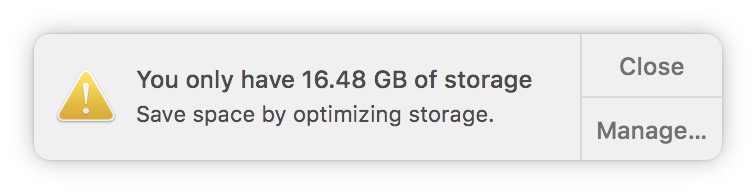
โซลูชันที่ถูกที่สุดและสามารถเข้าถึงได้มากที่สุดสำหรับเจ้าของ Mac คือการเพิ่มประสิทธิภาพและจัดการพื้นที่จัดเก็บที่มีอยู่ให้ดีที่สุด โดยเฉพาะอย่างยิ่งถ้าเรามี MacBook ที่มี SSD ขนาด 256 GB
โชคดีสำหรับผู้ใช้ Apple มีข้อเสนอมากมาย โซลูชันการจัดเก็บข้อมูลใน iCloud และระบบการจัดการพื้นที่ที่มีประสิทธิภาพมาก หากต้องการดูว่าระบบเอกสารเพลงภาพยนตร์แอพพลิเคชั่นและไฟล์อื่น ๆ ใช้พื้นที่บนหน่วยเก็บข้อมูลเท่าใดเราไปที่เมนู Apple บนซ้าย: "เกี่ยวกับ Mac นี้” →“Storage". ที่นี่เราจะเห็นข้อมูลสรุปของพื้นที่ทั้งหมดบน SSD ที่แสดงเป็นกราฟิก
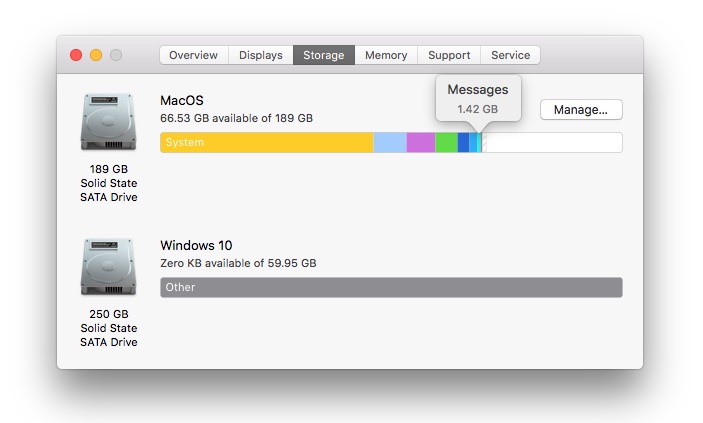
ระบุไฟล์และแอ็พพลิเคชันที่ครอบครองพื้นที่มากที่สุด
ไปที่ปุ่ม "จัดการ ..."พวกเราเปิด"ระบบสารสนเทศ". ที่นี่เราพบรายการข้อมูลที่เป็นประโยชน์มากเกี่ยวกับพื้นที่ที่แอปพลิเคชันทั้งหมดและไฟล์ที่จัดเก็บไว้ครอบครอง มันเป็นยูทิลิตี้ที่ง่ายและมีประสิทธิภาพมากในการตรวจจับ ไฟล์ที่ใช้พื้นที่เก็บข้อมูลมากที่สุดของแอพพลิเคชั่นและองค์ประกอบอื่นๆ จาก iTunes, ข้อความ, Photosฯลฯ ที่นี่ตัวเลือกแรก "แนะนำ"เสนอวิธีแก้ปัญหาที่ดีให้กับเราซึ่งเราสามารถทำให้หน่วยจัดเก็บข้อมูลว่างมากที่สุด
กำลังบันทึกรูปภาพในรูปแบบ iCloud ผ่านการประยุกต์ใช้ Photos a macOS, ลบอัตโนมัติ จาก iTunes a ภาพยนตร์ si รายการทีวี ดู หยุดการดาวน์โหลดอัตโนมัติ ของสิ่งที่แนบมาเก่าใน จดหมาย, การล้างถังขยะอัตโนมัติ (ถังขยะ) หลังจากระยะเวลา 30 วันและระบุเอกสารและเนื้อหาที่ไม่จำเป็นอื่น ๆ ที่ใช้พื้นที่เก็บข้อมูล
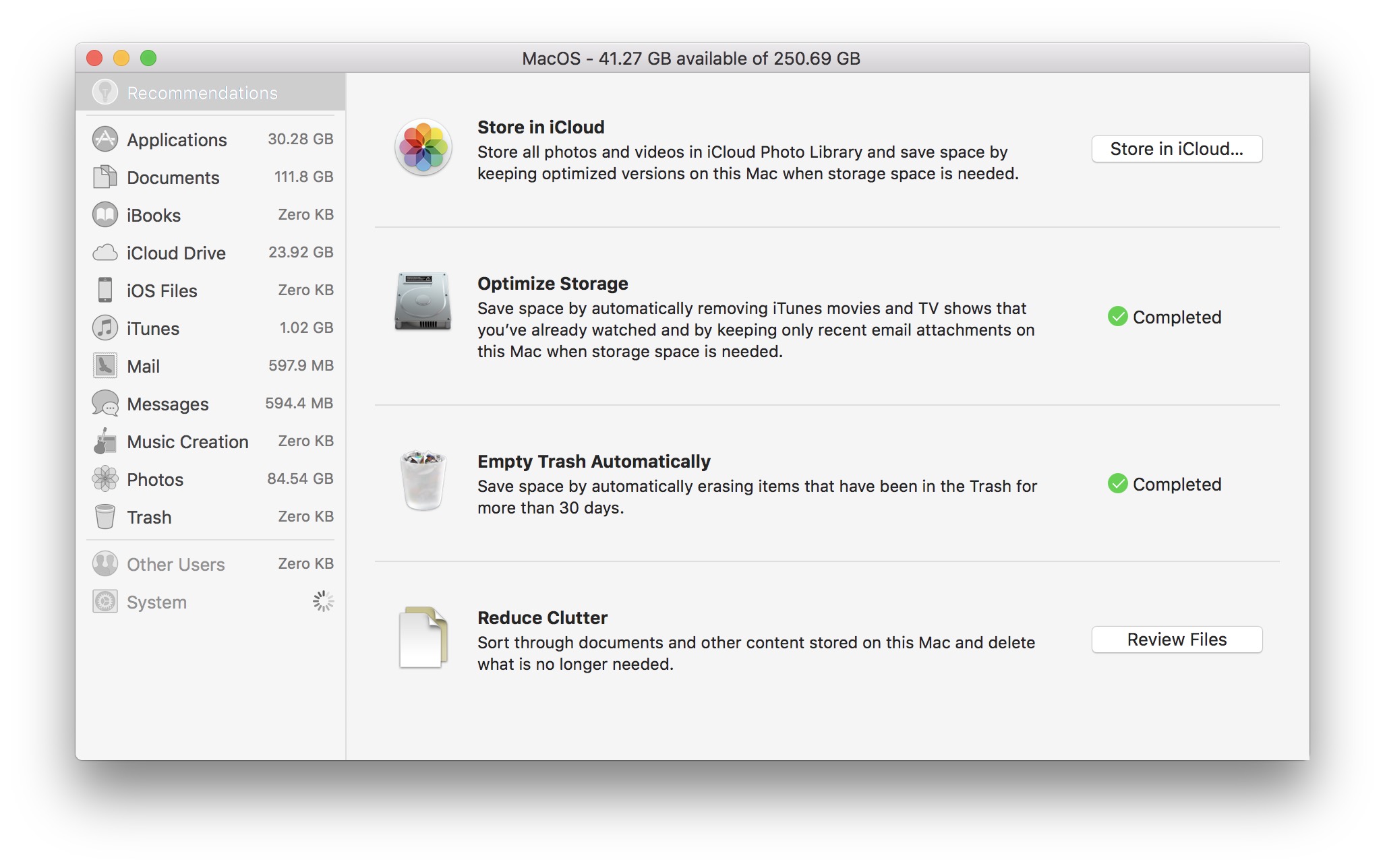
บันทึกรูปภาพและวิดีโอในรูปแบบ iCloud - เก็บใน iCloud
การเปิดใช้งานคุณลักษณะนี้จาก "ระบบสารสนเทศจะบันทึกรูปภาพและวิดีโอทั้งหมดในแอปพลิเคชันโดยอัตโนมัติ Photos in iCloud ภาพถ่าย Library. เมื่อเปิดพื้นที่จัดเก็บ Mac ใช้งานได้น้อย Photos จะถูกเก็บไว้เท่านั้น สำเนาที่ดีที่สุด (ลดลง) ของไฟล์ต้นฉบับ คุณสามารถดาวน์โหลดรูปภาพและวิดีโอต้นฉบับได้ทุกเมื่อที่ต้องการ
"iCloud ภาพถ่าย Library” คุณสามารถเปิดใช้งานได้ Mac และโดยตรงจากแอปพลิเคชัน Photos"Preferences” →“iCloud” →ติ๊ก:“iCloud ภาพถ่าย Library"และ"เพิ่มประสิทธิภาพ Mac Storage". คุณยังมีตัวเลือกในการบันทึกเนื้อหาสื่อใน iCloud โดยไม่ต้องลบต้นฉบับออกจาก storageแต่ตัวเลือกนี้จะไม่ช่วยประหยัดพื้นที่เลย
ข้อดีอีกประการของการเปิดใช้งานฟังก์ชันนี้คือการซิงโครไนซ์เนื้อหาภาพถ่าย/วิดีโอบนอุปกรณ์ทั้งหมดที่คุณเปิดใช้งานตัวเลือกนี้ ฟังก์ชันนี้มีอยู่ใน iPhone, iPad และ iPod touch ใน“Settings” →“Apple ID” →“iCloud” →“Photos” →“iCloud ภาพถ่าย Library"
โปรดทราบว่า Apple ให้พื้นที่เก็บข้อมูลฟรีเพียง 5GB นิ้ว iCloud. คุณสามารถอัปเกรดเป็นแพ็คเกจที่เหนือกว่าได้โดยมีค่าธรรมเนียม: 50GB: € 0.99, 200GB: € 2.99, 2TB: 9.99 € / เดือน
เพิ่มประสิทธิภาพ Storage
ฟังก์ชันนี้จะลบเนื้อหาสื่อที่ดูโดยอัตโนมัติ iTunes. ภาพยนตร์และรายการทีวีจะถูกลบหลังจากดูและเฉพาะไฟล์แนบจากข้อความที่ได้รับล่าสุดเท่านั้นที่จะถูกดาวน์โหลดในแอปพลิเคชัน Mail ส่วนอื่น ๆ จะยังคงเก็บไว้บนเซิร์ฟเวอร์ Apple และสามารถเข้าถึงได้ตามคำขอของคุณทุกเมื่อที่คุณต้องการ
ล้างข้อมูลในถังขยะโดยอัตโนมัติ
ไฟล์ใน "ถังขยะ" จะถูกลบโดยอัตโนมัติหลังจาก 30 วัน
ลดความยุ่งเหยิง
ตัวเลือกช่วยให้เราระบุเอกสารที่ใช้พื้นที่เก็บข้อมูลส่วนใหญ่ได้อย่างรวดเร็ว รวมถึงที่นี่: ไฟล์เก็บถาวรไฟล์มีเดียที่เก็บไว้ในโฟลเดอร์รูปภาพที่เก็บไว้นอกแอปพลิเคชัน Photos และเอกสารสำนักงาน
การซิงโครไนซ์เดสก์ท็อปและเอกสารใน iCloud
ด้วยการเปิดตัว macOS เซียร์ราสูง Apple แนะนำความเป็นไปได้ ซิงค์และจัดเก็บไฟล์ทั้งหมด ของโฟลเดอร์ เอกสารไปยังเดสก์ท็อป in iCloud. สิ่งเหล่านี้จะพร้อมใช้งานบนอุปกรณ์ทั้งหมดที่คุณเชื่อมต่อกับบัญชีของคุณ iCloud (รวมถึงเมื่อ Windows) และบน Mac จะถูกเก็บไว้เท่านั้น ไฟล์ที่ใช้บ่อย. สำหรับคนอื่น ๆ เพียง a "shortcut” ซึ่งจะช่วยให้คุณดาวน์โหลดได้ทันทีจาก iCloud. ฉันยังพูดถึงฟังก์ชันนี้ในบทความ ที่นี่ (Purgeable คืออะไรและเราจะใช้งานอย่างไร Storage pe macOS High Sierra).
ทั้งหมดจาก "Storage”→“ ข้อมูลระบบ ” เราสามารถหาได้ ซึ่งเป็นแอปพลิเคชันที่ใช้พื้นที่จัดเก็บมากที่สุด (เพียงคลิกที่ "แอปพลิเคชัน" ในแถบด้านซ้าย) ไฟล์มีเดียจาก iTunes, ข้อความที่ได้รับบน Mail และ Messages
ด้วยการเปิดตัว iOS 11.3 si macOS เซียร์ราสูง 10.13.4จะถูกแทรกและ บันทึกข้อความใน iCloud. ตัวเลือกใหม่นี้จะช่วยประหยัดพื้นที่บน iPhone, iPad และ Mac ได้มากยิ่งขึ้น











